撤消和恢复,是我们日常使用文档、表格非常常见的操作,一般用ctrl+z就可以轻松搞定,而且在 Microsoft Office Excel 中,您可以撤消和恢复多达100 项操作,甚至在保存工作表之后也可以。您还可以重复任意次数的操作。今天就来学习下Excel 2010中撤消、恢复及重复操作:
撤消执行的上一项或多项操作,要撤消操作,请执行下列一项或多项操作:
单击“快速访问”工具栏上的“撤消”。

撤消
键盘快捷方式,也可以按 Ctrl+Z。
要同时撤消多项操作,请单击“撤消”旁的箭头,从列表中选择要撤消的操作,然后单击列表。Excel 将撤消所有选中的操作。
在按下 Enter 前,要取消在单元格或编辑栏 (编辑栏:位于 Excel 窗口顶部的条形区域,用于输入或编辑单元格或图表中的值或公式。编辑栏中显示了存储于活动单元格中的常量值或公式。)中的输入,请按 Esc。
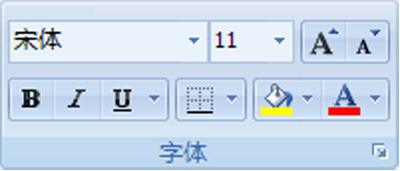
注释
某些操作无法撤消,如单击任何“Microsoft Office 按钮” 命令或者保存工作簿。如果操作无法撤消,“撤消”命令会变成“无法撤消”。
宏可以清除撤消列表中的所有项目。

恢复撤消的操作
要恢复撤消的操作,请单击“快速访问”工具栏上的“恢复”。
键盘快捷方式 也可以按 Ctrl+Y。
注释:在恢复所有已撤消的操作时,“恢复”命令变为“重复”。

重复上一项操作
要重复上一项操作,请单击“快速访问”工具栏上的 “重复”。
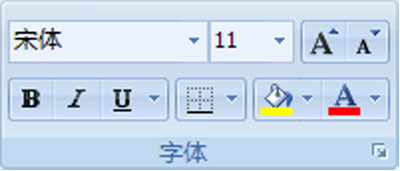
重复
键盘快捷方式,也可以按 Ctrl+Y。
注释是如果某些操作无法重复,如在单元格中使用函数。如果不能重复上一项操作,“重复”命令将变为“无法重复”。以上这些简单的撤销、恢复及重复操作,你都学会了吗?